Se utilizziamo il nostro computer per lavorare, potremmo aver bisogno di un elemento il cui utilizzo è cresciuto esponenzialmente negli ultimi tempi in vari settori legati alla tecnologia, come la tipografia o i caratteri di testo. Questo è qualcosa che dovremo utilizzare in settori come marketing, pubblicità, progettazione grafica, blog, tra gli altri. Ecco perché può essere essenziale essere in grado di creare e utilizzare i caratteri in Windows poter scrivere con la nostra grafia.
Arial, Time New Roman, Helvetica... sono alcuni dei caratteri tipografici e dei caratteri tipografici più conosciuti e utilizzati in tutto il mondo. Ed è che la tipografia è un'arte che richiede molte ore di lavoro per padroneggiarla. Se vogliamo creare un carattere tipografico dalla nostra stessa calligrafia, possiamo trovare diversi strumenti che ci aiuteranno a svolgere questo compito.
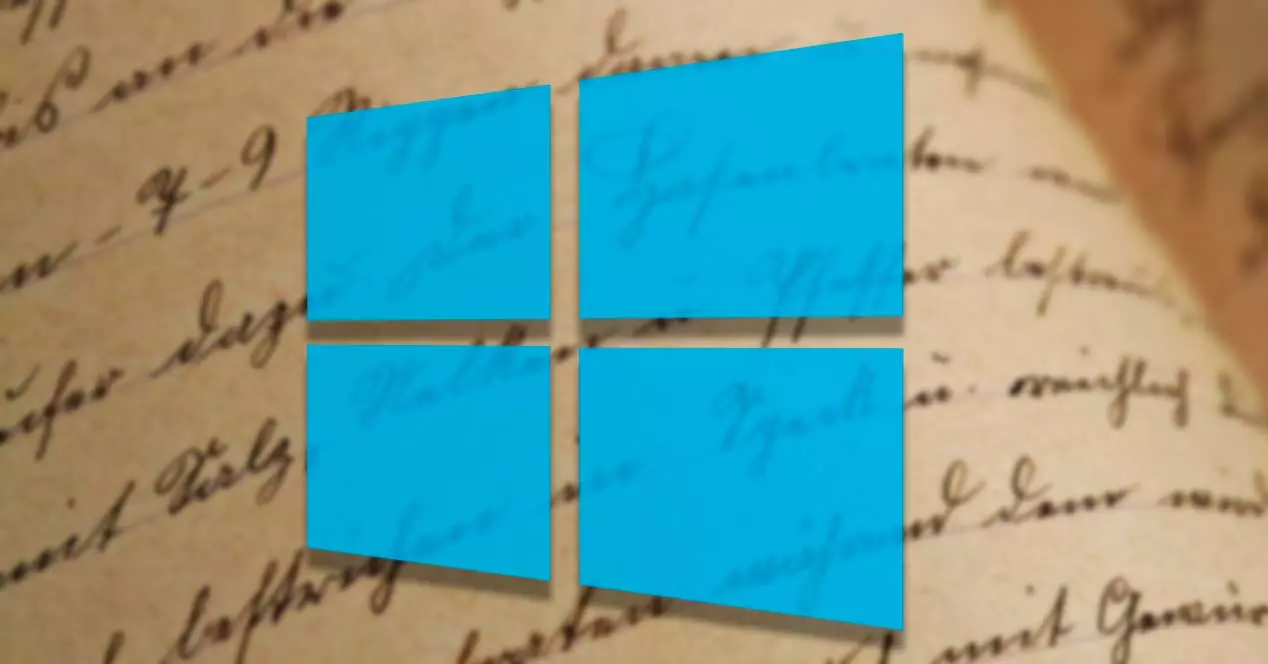
Crea il tuo carattere con questi programmi
Per creare il nostro font personalizzato possiamo utilizzare questi programmi gratuiti disponibili per Windows.
Microsoft Font Maker
Stiamo parlando di un'applicazione sviluppata da Microsoft per aiutarci a creare facilmente i nostri caratteri tipografici in modo da poter dare a tutte le nostre creazioni un tocco personale. Possiamo scaricarlo gratuitamente dal Microsoft Store . Anche se dovremmo essere in grado di creare i nostri font usando il mouse, la verità è che non ha funzionato per noi, quindi è consigliabile avere un PC con touch screen o un tablet e uno stilo per usarlo.
Una volta eseguito, appare il suo menu principale con diversi quadrati che mostrano l'alfabeto, dove dobbiamo scrivere le lettere come simboli per poter creare il nostro carattere, anche se vediamo che manca la lettera ñ avere l'alfabeto spagnolo completo poiché, quando si trova in inglese, mostra le lettere di questa lingua. Va anche detto che non saremo in grado di eliminare quei caratteri in cui abbiamo commesso un errore, né potremo aggiungere caratteri speciali o aggiungere più opzioni per il testo.
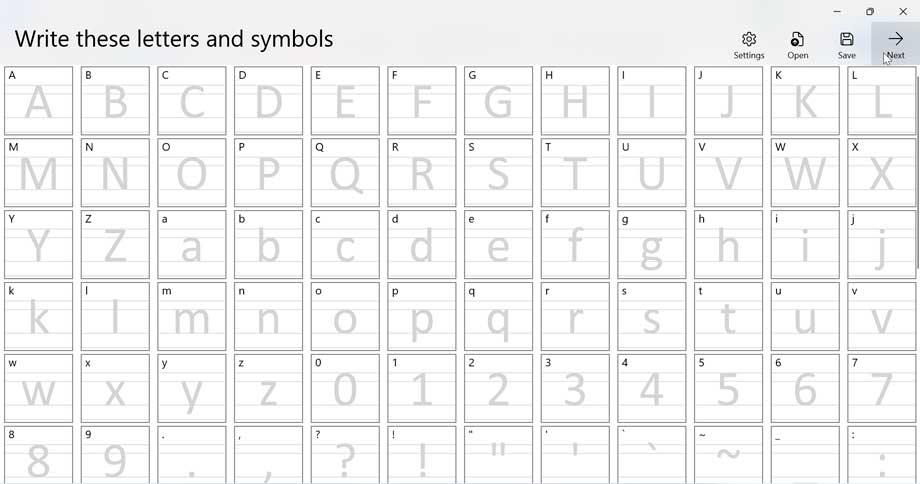
Nella schermata successiva vediamo tre frasi che dobbiamo scrivere. Queste frasi sono scritte in inglese e dobbiamo scriverle nella casella corrispondente. In questo modo è possibile che ci sentiamo come quando eravamo giovani e abbiamo dovuto imparare la calligrafia con quei famosi quaderni. È una situazione simile ed è importante che lo facciamo correttamente in modo che il programma possa rilevare il carattere che creeremo.
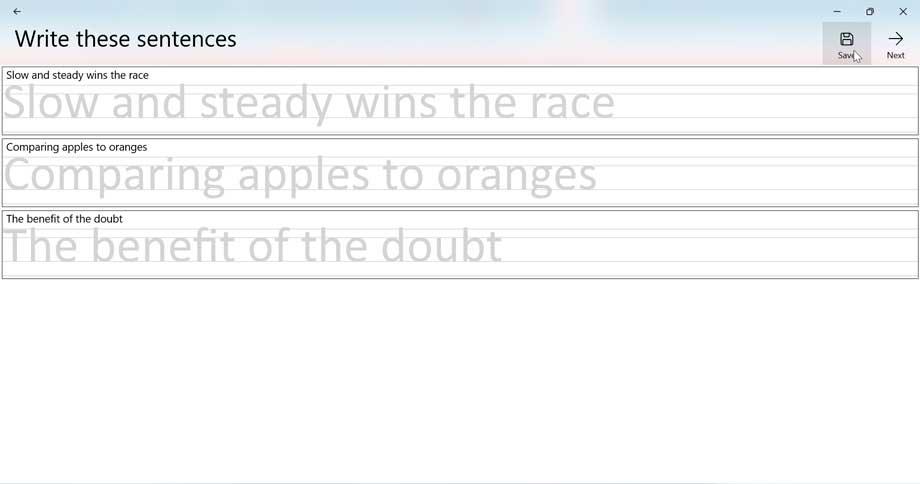
Nell'ultima pagina ce lo permetterà regola le dimensioni e crea il carattere . In basso troviamo tre barre di scorrimento per configurare lo spazio tra i caratteri, lo spazio tra le parole e la dimensione. Successivamente, nel caso in cui una lettera sembri fuori posto, possiamo tornare alle schermate precedenti tramite una piccola icona a forma di freccia situata in alto a sinistra. Se la dimensione del carattere non è troppo stretta, non c'è da preoccuparsi poiché possiamo sempre regolarla in applicazioni come Word.
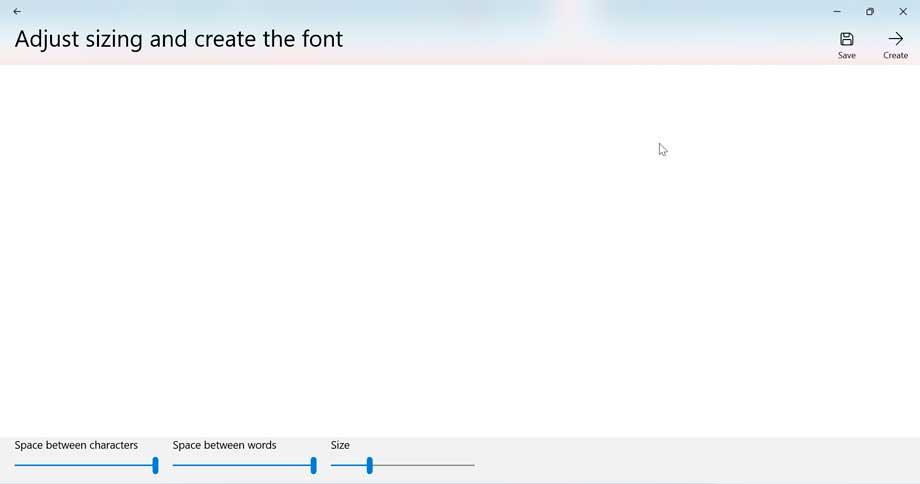
Una volta terminato, fare clic su Creare pulsante per aprire a File Explorer finestra in modo da poter salvare il nostro carattere, a cui dobbiamo dare un nome e sarà accompagnato da un'estensione TTF.
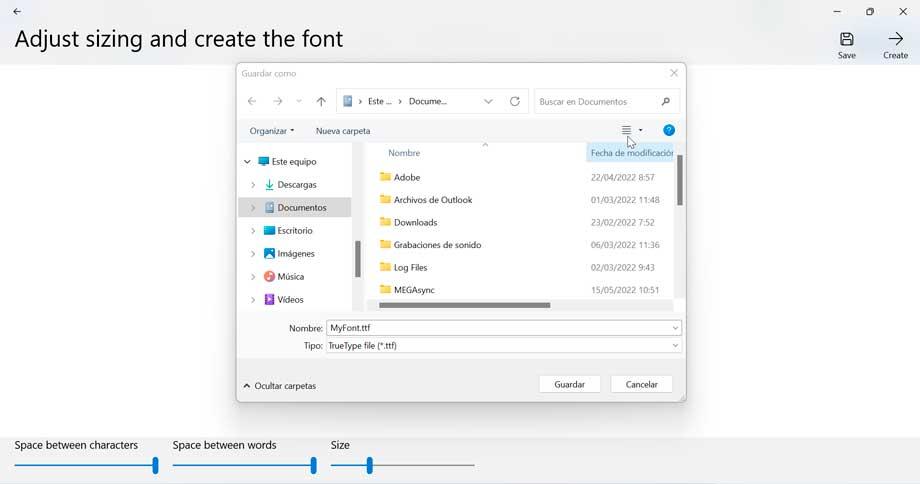
FontForge
È una potente applicazione open source per creare e modificare caratteri digitali caratterizzata dall'incorporazione di un buon numero di funzioni che ci aiuteranno a personalizzare il più possibile ogni lettera, comprese varie funzioni metriche e di trasformazione. FontForge è compatibile con Windows, macOS e Linux ed è completamente gratuito. Per fare ciò, è sufficiente scaricarlo da il sito web dello sviluppatore .
L'applicazione può essere installata in spagnolo, il che aiuta a semplificarne la gestione. Una volta aperta, appare una finestra da cui possiamo caricare una sorgente già creata o crearne una nuova cliccando su Nuovo.
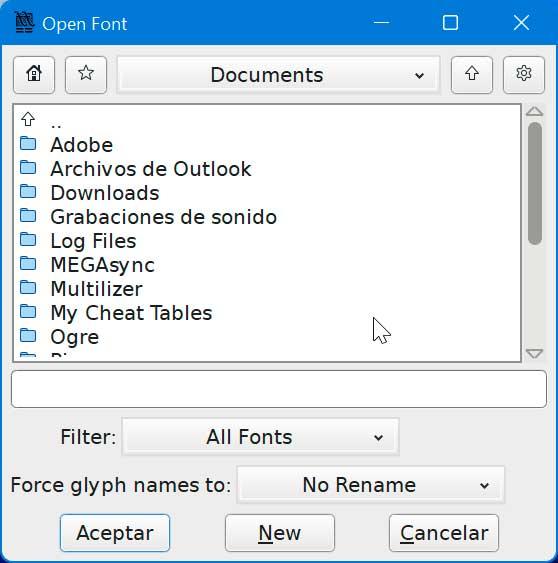
Questo farà apparire il menu principale con una mappa con tutte le lettere dell'alfabeto (esclusa la ñ), ognuna nel suo quadrato corrispondente. Avremo anche alcuni simboli speciali. Facendo doppio clic su una qualsiasi casella, compare una schermata di modifica da cui è possibile creare il font corrispondente al numero, lettera o carattere scelto. Questo è qualcosa che dobbiamo fare individualmente con ogni quadrato. Ogni volta che aggiungiamo la sorgente, il quadrato diventerà bianco, mentre il resto mostrerà una X.
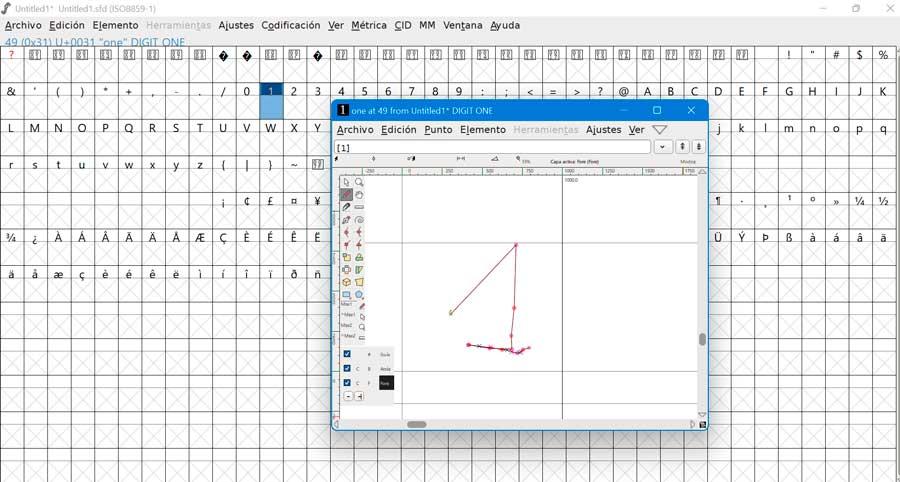
Una volta terminato, non resta che salvare il nostro sorgente, per il quale clicchiamo su File e Genera sorgente . Ora dobbiamo solo dargli un nome e una posizione in cui verrà salvato.

Applicazioni Web per creare un carattere tipografico
Se non vogliamo scaricare alcun software sul nostro computer, possiamo anche creare i nostri font con queste applicazioni web.
calligrafo
È un'applicazione web che ci consente di scansionare la nostra grafia per creare un carattere personalizzato. È facile da usare e offre diverse funzionalità che ci aiuteranno a ottenere il font perfetto. Possiamo esportare i risultati come formati TTF o OTF per utilizzarli sia su computer Windows che macOS. Possiamo utilizzare Calligraphr per creare ed esportare gratuitamente un carattere personalizzato per la scrittura a mano. Inoltre, avere un abbonamento Pro sblocca funzionalità aggiuntive che ci aiutano a trasformare la nostra calligrafia nel miglior carattere possibile.
Il principale svantaggio dell'utilizzo di Calligraphr per gratuito è che il suo carattere è limitato a 75 caratteri . Potrebbe essere sufficiente per lettere maiuscole e minuscole, ogni numero e segni di punteggiatura comuni, ma non molto altro. Per iniziare dobbiamo accedi al suo sito ufficiale e crea un account gratuito.
La prima cosa sarà creare un modello del carattere, che si basa su una griglia di caselle con una casella per ogni carattere che vogliamo includere nel carattere. Dopo aver creato il modello e stampato, dobbiamo scrivere ogni lettera a mano nelle caselle e poi scansionarla nuovamente nel nostro PC per poter creare il font. Per fare ciò dobbiamo cliccare su Scarica modello e il formato del file e la dimensione delle celle.
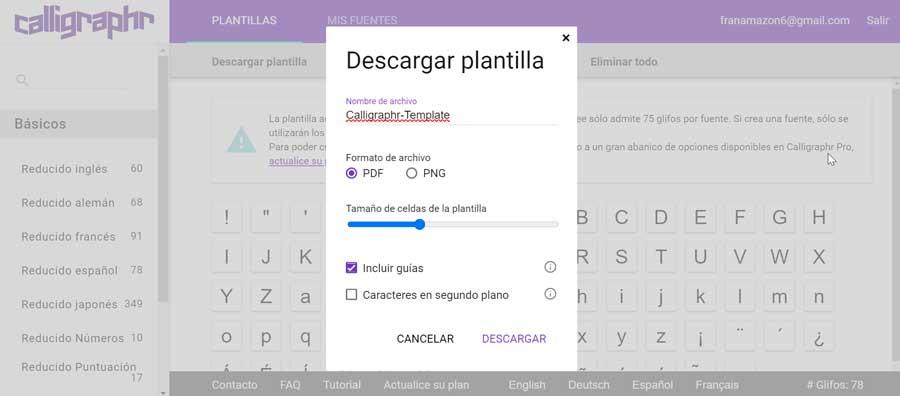
Una volta scaricato, otterremo il modello necessario che dobbiamo stampare. Usiamo quindi una penna o un pennarello nero per completare il modello disegnando un singolo carattere per fotogramma, assicurandoci che ogni linea sia disegnata chiaramente.
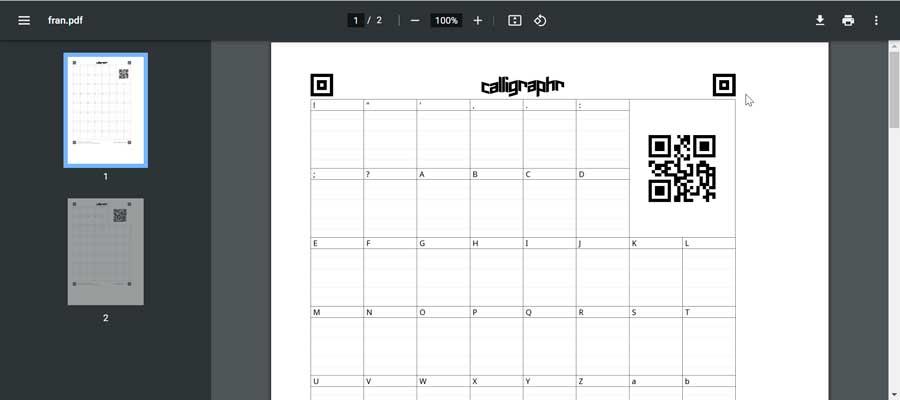
Ora dobbiamo fare clic sulla sezione I miei caratteri e quindi fare clic su Carica modello per aggiungere il modello con il nostro font.
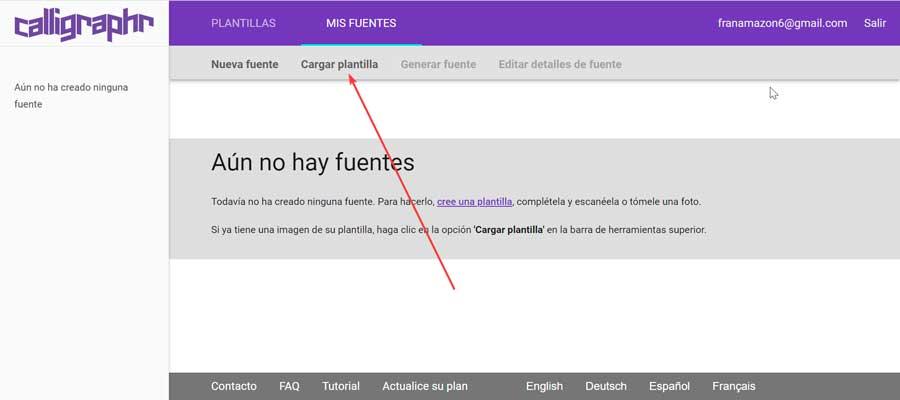
Ci mostrerà i caratteri scritti che possiamo modificare o eliminare se ci piace uno in particolare. Possiamo anche regolarne le dimensioni per assicurarci che ogni personaggio abbia la stessa altezza. Una volta terminato, fare clic su Aggiungi caratteri alla fonte .
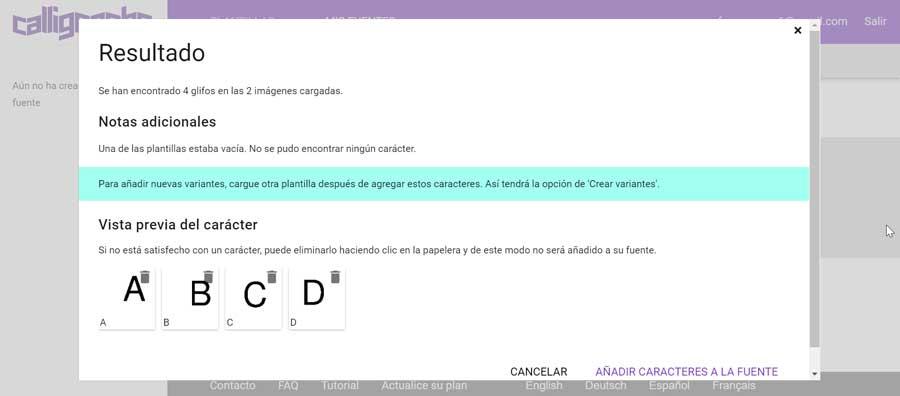
Infine, non ci resta che cliccare su Genera carattere pulsante per Calligraphr per completare la conversione della nostra scrittura a mano in un font. Una volta terminato, ci assicuriamo che appaia bene nell'anteprima, quindi scarichiamo il file in formato TTF o OTF.
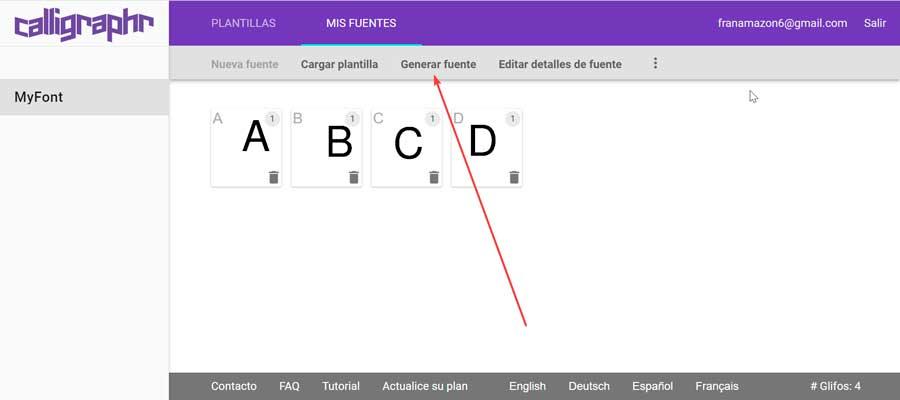
Bit per la creazione di caratteri
Questa applicazione web è molto più semplice di quella vista in precedenza e, inoltre, è completamente "gratis" . Con esso saremo in grado di creare rapidamente font per i quali possiamo utilizzare la sua galleria, importare font in formato TTF o utilizzare la funzione Campione per creare il carattere utilizzando un modello . È compatibile con i principali browser web presenti sul mercato e tutto quello che devi fare è accedere al suo sito ufficiale .
Per iniziare dobbiamo cliccare sulla casella della lettera, numero, simbolo che vogliamo disegnare. Vale la pena ricordare che l'alfabeto è inglese, quindi non avremo la lettera ñ disponibile. Nel pannello inferiore compare una casella da cui disegnare il carattere che abbiamo selezionato e ad ogni cella corrisponde un pixel, quindi dovremo selezionare quello che più gli somiglia per dargli la forma desiderata.
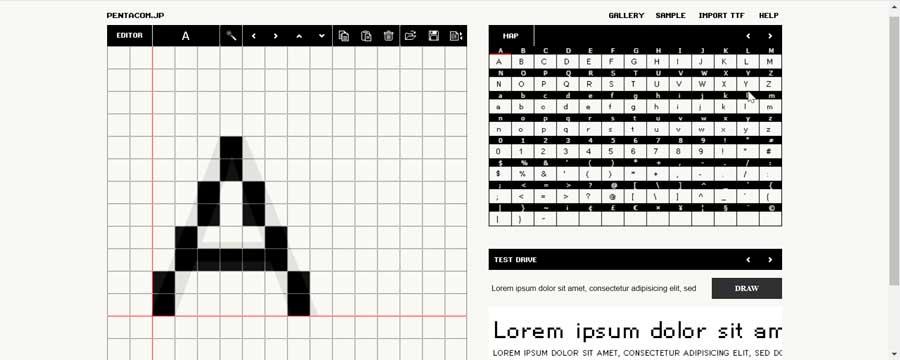
Una volta terminato, fare clic su Crea carattere pulsante che troviamo in basso a destra. Questo ci mostrerà una finestra in cui dobbiamo inserire il nome della fonte, il nome dell'autore e la spaziatura tra le parole. Infine, fai clic su Costruire e apparirà una finestra con Esplora file in modo da poter scegliere dove salvare il file in formato TTF.
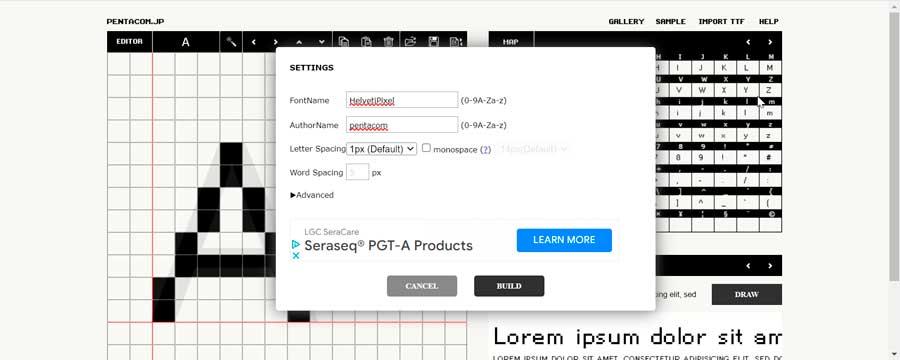
Usa il nuovo carattere all'interno di Windows
Per poter utilizzare il nostro nuovo font in Windows, la procedura è abbastanza semplice. Dobbiamo semplicemente salvare il carattere in una posizione nota, ad esempio sul desktop. Quindi apriamo Esplora file, facciamo clic con il pulsante destro del mouse sulla fonte e la copiamo.
Successivamente, accediamo al seguente indirizzo da Esplora file:
C:/Windows/Fonts
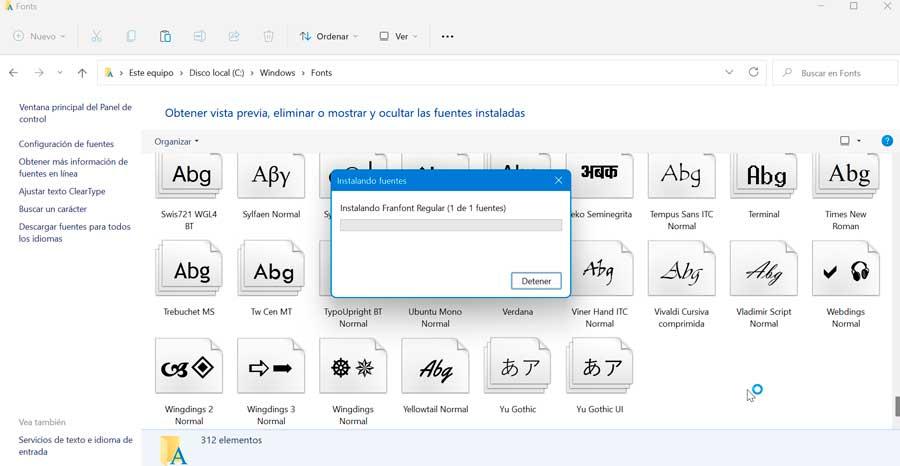
Una volta qui, facciamo clic con il pulsante destro del mouse e incolliamo il carattere. Vedremo come viene applicata una breve barra di avanzamento, il che significa che il nostro font è in fase di installazione. Una volta terminato avremo la fonte già disponibile. Se in qualsiasi momento vogliamo eliminare la fonte, torniamo alla cartella, facciamo clic con il tasto destro del mouse sulla fonte e selezioniamo Elimina.